
  |  | ||
![]()
Um diesen Druckertreiber zu installieren, benötigen Sie Administrator-Zugriffsrechte. Melden Sie sich mit Hilfe eines Benutzerkontos an, das über Administrator-Zugriffsrechte verfügt.
In einer IPv6-Umgebung ist die Verwendung des Standard-TCP/IP-Ports nicht möglich. Verwenden Sie stattdessen den DeskTop Binder-SmartDeviceMonitor-Port.
Alle Anwendungen, die derzeit ausgeführt werden, schließen.
Die CD-ROM in das CD-ROM-Laufwerk einlegen.
Das Installationsprogramm wird gestartet.
Wählen Sie eine Sprache für die Benutzeroberfläche aus und klicken Sie dann auf [OK].
Die voreingestellte Sprache für die Benutzeroberfläche ist Englisch.
Der Druckertreiber mit der ausgewählten Sprache wird installiert. Der englischsprachige Druckertreiber wird installiert, wenn eine der folgenden Sprachen ausgewählt ist: Suomi, Magyar, Cestina, Polski, Portugues, Russian, Catala oder Turkce.
Klicken Sie auf [PostScript 3-Druckertreiber].
Der Assistent für die Druckerinstallation wird gestartet.
Klicken Sie auf [An diesen Drucker angeschlossener lokaler Drucker].
Klicken Sie auf [Einen neuen Anschluss erstellen:].
Klicken Sie unter [Einen neuen Anschluss erstellen] auf [Standard-TCP/IP-Port] und dann auf [Weiter >].
Klicken Sie im Dialogfeld [Assistent zum Hinzufügen von Standard-TCP/IP-Druckerports] auf [Weiter >].
Geben Sie den Druckernamen oder die IP-Adresse in das Feld [Druckername oder IP-Adresse] ein.
Ein Portname wird automatisch in das Textfeld [Portname] übernommen. Ändern Sie diesen Namen bei Bedarf.
Wenn das Fenster zur Geräteauswahl erscheint, wählen Sie "RICOH NetworkPrinter Driver C Model" aus.
Klicken Sie auf [Weiter >].
Klicken Sie im Dialogfeld [Assistent zum Hinzufügen von Standard-TCP/IP-Druckerports] auf [Fertig stellen].
Stellen Sie sicher, dass der Name des Geräts ausgewählt ist, dessen Treiber installiert werden soll, und klicken Sie dann auf [Weiter >].
Ändern Sie ggf. den Druckernamen und klicken Sie dann auf [Weiter >].
Wählen Sie das Kontrollkästchen [Ja], um den Drucker als Standard zu konfigurieren.
Legen Sie fest, ob eine Testseite gedruckt werden soll oder nicht, und klicken Sie dann auf [Fertig stellen].
Die Installation des Druckertreibers wird gestartet.
![]()
Ein Anwendercode kann nach der Druckertreiberinstallation eingerichtet werden. Weitere Einzelheiten zum Anwendercode finden Sie in der Hilfe für den Druckertreiber.
Die automatische Ausführung funktioniert möglicherweise nicht mit einigen Betriebssystemeinstellungen. Starten Sie in diesem Fall "Setup.exe" aus dem CD-ROM-Stammverzeichnis.